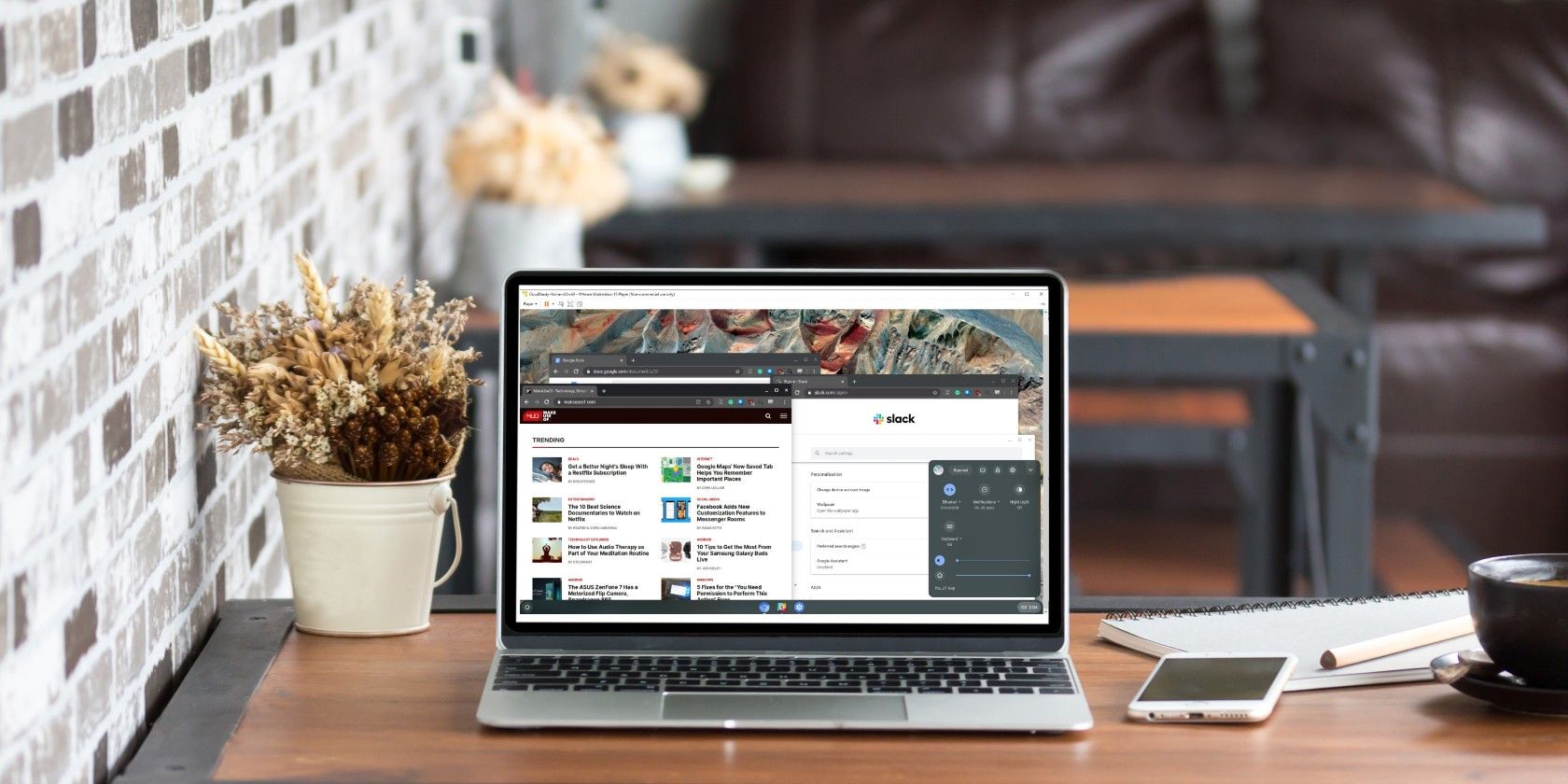Понравился Chrome OS, но не может позволить себе Chromebook? Пришло время научиться устанавливать Chrome OS на виртуальную машину под управлением Windows, macOS или Linux.
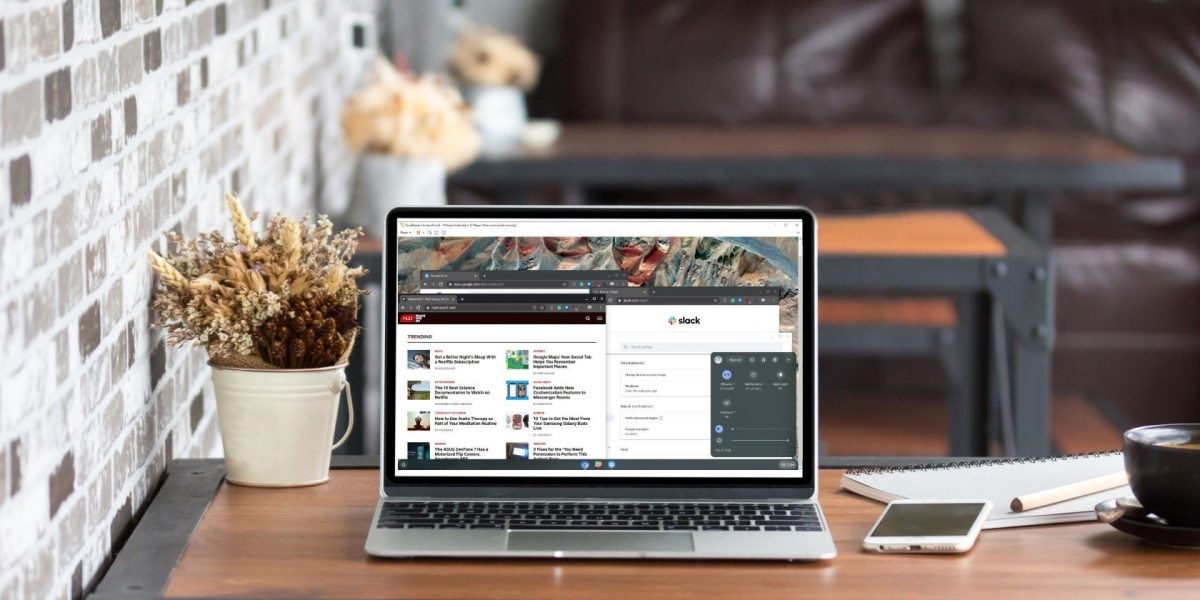
Итак, как установить Chrome OS на виртуальную машину. Команда Neverware CloudReady в настоящее время предлагает бесплатный образ Chrome OS для виртуальной машины VMware. Раньше существовал также образ Chrome OS для VirtualBox, но теперь он недоступен.
1. Скачайте и установите VMware
Во-первых, вам нужна копия VMware Workstation Player.
Скачать: VMware Workstation Player для Windows (Free)
2. Скачайте Neverware CloudReady Chrome OS
Затем вам понадобится образ виртуальной машины Chrome OS.
Скачать: Chrome OS CloudReady Image для VMware (Free)
Перейдите на страницу загрузки. Прокрутите вниз, пока не найдете ссылку.
3. Импорт образа Chrome OS в VMware
Теперь импортируйте виртуальную машину с Chrome OS в VMware.

Откройте VMware Workstation Player. Перейдите в Player > File > Open, а затем выберите образ Chrome OS. Откроется окно Import Virtual Machine. Сохраните опции по умолчанию и нажмите Import.
После завершения импорта вы найдете нужную запись в списке виртуальных машин.

4. Загрузите виртуальную машину с Chrome OS
Дважды щелкните по виртуальной машине CloudReady-Home в VMware.

Спасибо, что читаете! На данный момент большинство моих заметок, статей и подборок выходит в telegram канале «Левашов». Обязательно подписывайтесь, чтобы не пропустить новости мира ИТ, полезные инструкции и нужные сервисы.
Респект за пост! Спасибо за работу!
Хотите больше постов в блоге? Подборок софта и сервисов, а также обзоры на гаджеты? Сейчас, чтобы писать регулярно и радовать вас большими обзорами, мне требуется помощь. Чтобы поддерживать сайт на регулярной основе, вы можете оформить подписку на российском сервисе Boosty. Или воспользоваться ЮMoney (бывшие Яндекс Деньги) для разовой поддержки:
Заранее спасибо! Все собранные средства будут пущены на развитие сайта. Поддержка проекта является подарком владельцу сайта.